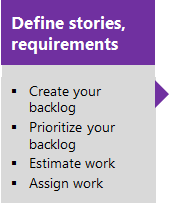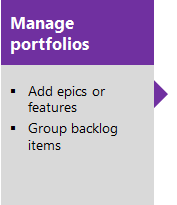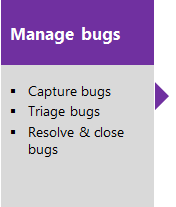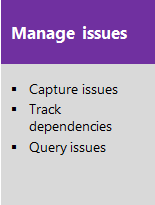Zarządzanie projektami przy użyciu list prac
Azure DevOps Services | Azure DevOps Server 2022 — Azure DevOps Server 2019
Dzięki listom prac możesz zaplanować projekt, dodając scenariusze użytkowników lub wymagania do listy prac produktu. Po wdrożeniu planu możesz zacząć pracę nad programowaniem kodu.
Jeśli jesteś administratorem projektu, zobacz Konfigurowanie i dostosowywanie usługi Azure Boards, w którym pokazano, jak definiować ścieżki obszaru i iteracji oraz dostosowywać typy elementów roboczych. Podczas tworzenia projektu lub dodawania zespołu usługa Azure Boards automatycznie tworzy listę prac. Każdy zespół ma dostęp do własnych produktów, portfolio i list prac przebiegu. Aby uzyskać więcej informacji, zobacz About teams and Agile tools (Informacje o zespołach i narzędziach Agile).
Informacje o listach prac
Lista prac usługi Azure Boards to priorytetowa lista elementów roboczych, które kierują wysiłkiem zespołu rozwoju. Listę prac ułatwia zarządzanie zakresem projektu i ułatwia efektywną komunikację i współpracę za pośrednictwem cyklu życia tworzenia oprogramowania.
Użyj list prac, aby wykonać następujące zadania:
- Definiowanie historii użytkowników, elementów listy prac produktu lub wymagań
- Zmień kolejność listy prac
- Dodawanie szczegółów i oszacowań do elementów listy prac
- Aktualizacja zbiorcza
- Przeciąganie elementów do przebiegu
- Mapuj elementy listy prac w hierarchii
- Przejrzyj hierarchię lub portfolio pracy przypisanej do wielu zespołów
- Praca w prognozie
- Wyświetlanie postępu zestawienia, liczby lub sum
- Definiowanie historii użytkowników, elementów listy prac produktu lub wymagań
- Zmień kolejność listy prac
- Dodawanie szczegółów i oszacowań do elementów listy prac
- Aktualizacja zbiorcza
- Przeciąganie elementów do przebiegu
- Mapuj elementy listy prac w hierarchii
- Przejrzyj hierarchię lub portfolio pracy przypisanej do wielu zespołów
- Praca w prognozie
Uwaga
Aby uzyskać więcej informacji, zobacz Listy prac, tablice i plany. Jeśli nie widzisz żądanych elementów roboczych na liście prac lub tablicy, zobacz Konfigurowanie list prac i tablic.
Listy prac produktów i portfolio
Listy prac przedstawiają elementy robocze jako listy. List prac produktu reprezentuje plan projektu, plan działania dla planu realizacji planu zespołu. Udostępnia również repozytorium wszystkich informacji potrzebnych do śledzenia i udostępniania zespołowi.
W metodologiach Agile lista prac portfela umożliwia grupowanie i organizowanie listy prac w hierarchii. Możesz wyświetlać inicjatywy wysokiego poziomu, epiki lub projekty, nad którymi organizacja planuje pracować przez dłuższy czas. Te inicjatywy są często zbyt duże lub złożone, aby zmieścić się w zakresie listy prac pojedynczego zespołu. Wymagają koordynacji i planowania na wyższym poziomie organizacyjnym.
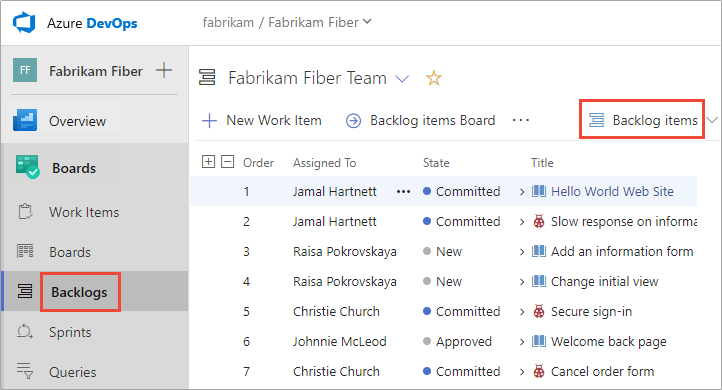
Konfiguracja listy prac
Uwaga
Jak mogę dodać listę prac lub tablicę? Nie dodajesz list prac ani tablic. Dodasz zespół, który jest automatycznie skonfigurowany przy użyciu własnego zestawu list prac i tablic. Aby uzyskać więcej informacji, zobacz About teams and Agile tools (Informacje o zespołach i narzędziach Agile).
Każda zaległości jest skojarzona z zespołem, a ustawienia konfiguracji zespołu określają elementy robocze wyświetlane na liście prac zespołu. Administrator zespołu wykonuje następujące zadania dla swojego zespołu:
- Wybierz ścieżki obszaru, które są aktywne dla zespołu. Na liście prac zespołu są wyświetlane tylko elementy robocze przypisane do tych ścieżek obszaru.
- Ustaw domyślną ścieżkę obszaru i ścieżkę iteracji używaną podczas definiowania elementów roboczych z listy prac zespołu.
- Wybierz ścieżki iteracji, które są aktywne dla zespołu.
- Ustal, które poziomy listy prac są aktywne dla zespołu.
- Zdefiniuj sposób traktowania usterek jako wymagań lub zadań podrzędnych.
Aby uzyskać więcej informacji, zobacz następujące artykuły:
- Definiowanie ścieżek iteracji (przebiegu) i konfigurowanie iteracji zespołu
- Definiowanie ścieżek obszarów i przypisywanie do zespołu
- Wybieranie poziomów listy prac
- Pokazywanie usterek na listach prac lub tablicach
Napiwek
Każdy członek zespołu ma kilka narzędzi do konfigurowania widoku listy prac: Rozwiń/Zwiń jeden poziom, Opcje kolumn, Selektor poziomu listy prac, Opcje widoku i Pasek narzędzi Filtr . Opcje ustawione dla każdego poziomu listy prac są odrębne i utrwalane do czasu zmiany. Aby uzyskać więcej informacji, zobacz Konfigurowanie widoku listy prac.
Typowe konfiguracje listy prac dla wielu zespołów
Pytanie: Czy można zdefiniować konfigurację listy prac, do której może subskrybować wiele zespołów?Odpowiedź: Nie. Każdy zespół kontroluje własne ustawienia zespołu i konfiguracje listy prac.
Ponieważ każdy użytkownik może skonfigurować własne opcje kolumn i opcje widoku, nie ma możliwości skonfigurowania wspólnego widoku listy prac dla wszystkich zespołów. Ponadto nie ma domyślnych opcji kolumn, które można ustawić dla każdego zespołu.
Ponieważ każdy użytkownik może skonfigurować własne opcje kolumn i opcje widoku, nie ma możliwości skonfigurowania wspólnego widoku listy prac dla wszystkich zespołów. Można jednak zdefiniować domyślne opcje kolumn dla wszystkich członków zespołu, edytując konfigurację procesu. Aby dowiedzieć się, jak to zrobić, zobacz Informacje o elemencie XML konfiguracji procesu, Ustawianie kolumn domyślnych.
Definiowanie elementów roboczych i tworzenie listy prac
Skompiluj plan projektu, tworząc listę prac elementów roboczych. Te elementy reprezentują funkcje, wymagania, scenariusze użytkownika lub inne prace do ukończenia. Listy prac portfela zapewniają obsługę organizowania pracy w hierarchiczny sposób. Pomagają one śledzić główne inicjatywy lub scenariusze produktów, które opierają się na wielu scenariuszach lub wymaganiach. Różne typy elementów roboczych ułatwiają śledzenie różnych typów pracy, takich jak scenariusze użytkownika, zadania, błędy i problemy.
Priorytet listy prac lub kolejność rangi stosu
Miejsce dodawania lub przenoszenia elementów na stronie określa sekwencję elementów na każdej liście prac. Aby uzyskać więcej informacji, zobacz Zmienianie kolejności listy prac.
Podczas przeciągania elementów na liście prac proces w tle aktualizuje pola Stos Rank (proces agile i capability Maturity Model Integration) lub Priorytet listy prac (proces scrum). System używa tych pól do śledzenia względnego klasyfikowania elementów w produkcie, funkcji, epików lub innych list prac portfela. Domyślnie te pola nie są wyświetlane w formularzu elementu roboczego.
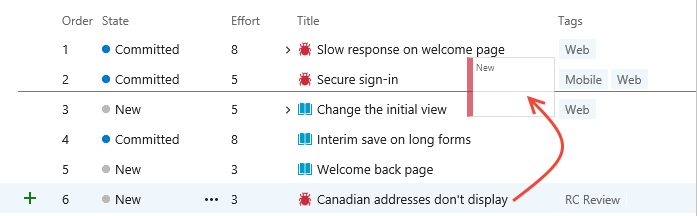
Nie używaj funkcji modyfikowania zbiorczego, aby zmienić wartość pola priorytetu listy prac. Chociaż można przypisać wartość do tych pól, przypisujesz tę samą wartość do wszystkich elementów wybranych do edycji zbiorczej.
Preferowaną metodą edycji zbiorczej jest użycie wielokrotnego wyboru w celu przeniesienia elementów do górnej, dolnej lub określonej pozycji na stronie. Jeśli musisz edytować jedno z pól kolejności prac zbiorczo, aby uzyskać dużą liczbę elementów roboczych w żądanej kolejności priorytetu, użyj programu Excel. Możesz wyeksportować zapytanie zawierające elementy listy prac, zaktualizować pola Priorytet listy prac lub Ranga stosu, a następnie opublikować zmiany.
W toku elementy i praca wymieniona na liście prac
Listy prac są przeznaczone do wyświetlania pracy odpowiadającej stanowi Proponowane, W toku lub Rozwiązano kategorię. Po zakończeniu pracy i jego stanie zostanie wprowadzony stan Gotowe lub Zamknięte , spada z widoku listy prac. Zawsze możesz utworzyć zapytanie , aby wyświetlić ukończoną pracę lub wyświetlić element przestawny Ostatnio ukończone na stronie Elementy robocze. Aby uzyskać więcej informacji, zobacz Wyświetlanie i dodawanie elementów roboczych.
Ogólnie rzecz biorąc, wyświetlane są wszystkie elementy znajdujące się w stanie kategorii W toku , które odpowiadają stanom Aktywne i Zatwierdzone . Aby skoncentrować się na pracy proponowanej, ale nie w toku, możesz przełączyć widok listy prac, aby wyłączyć opcję W toku. Ten przełącznik jest przydatny podczas prognozowania listy prac produktu.
Jeśli na liście prac brakuje elementów, sprawdź, czy widok W toku jest wyłączony. Aby uzyskać więcej informacji, zobacz Stany przepływu pracy i kategorie stanów.
Organizowanie listy prac przez mapowanie i ponowne wdrażanie elementów listy prac
Jeśli masz wiele inicjatyw, nad którymi pracują zespoły, możesz pogrupować pracę zgodnie z tymi inicjatywami. Definiując funkcje i epiki, możesz pogrupować swoją pracę w trójwarstwową hierarchię składającą się z epików, funkcji i elementów listy prac.
Na przykład w tym miejscu zespół ds. obsługi klienta zorganizował kilka elementów listy prac w ramach dwóch funkcji i jednego epika.
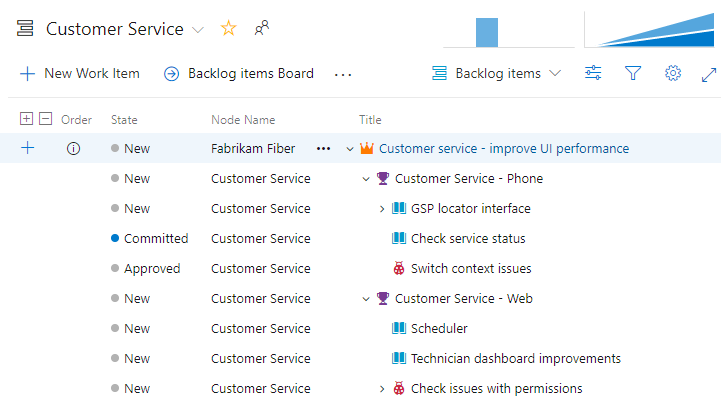
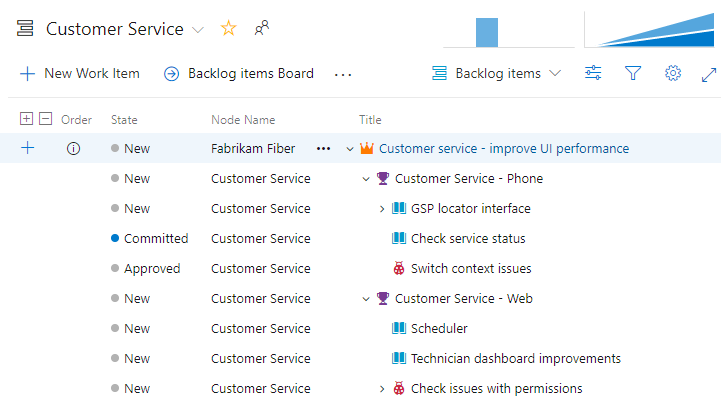
Szybkość pracy
Po przypisaniu elementów listy prac do przebiegów uzyskujesz dostęp do raportu o szybkości w kontekście zarówno dla listy prac produktu, jak i portfela. Szybkość pomaga zespołom określić, ile pracy mogą wykonywać sprint-over-sprint.
Raport Prędkość można skonfigurować tak, aby zliczać elementy robocze lub sumować punkty scenariuszy, nakład pracy, praca pozostała lub inne pole liczbowe.
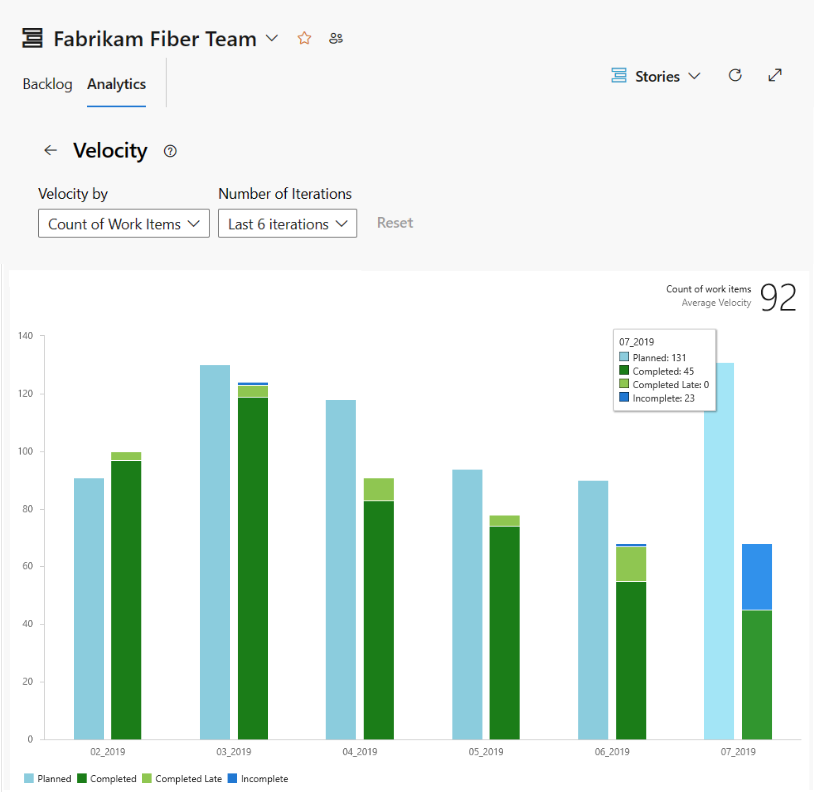
Podczas przypisywania elementów listy prac produktu do przebiegów uzyskujesz dostęp do raportu o szybkości w kontekście dla listy prac produktu. Szybkość pomaga zespołom określić, ile pracy mogą wykonywać sprint-over-sprint.
Raport śledzi szacowaną pracę zespołu na liście prac, którą twój zespół ukończył (zielony) w poprzednich przebiegach lub które są nadal w toku (niebieski). Szacowana zaległość to suma nakładu pracy (proces podstawowy lub scrum), punktów historii (proces Agile) lub rozmiaru (proces CMMI).
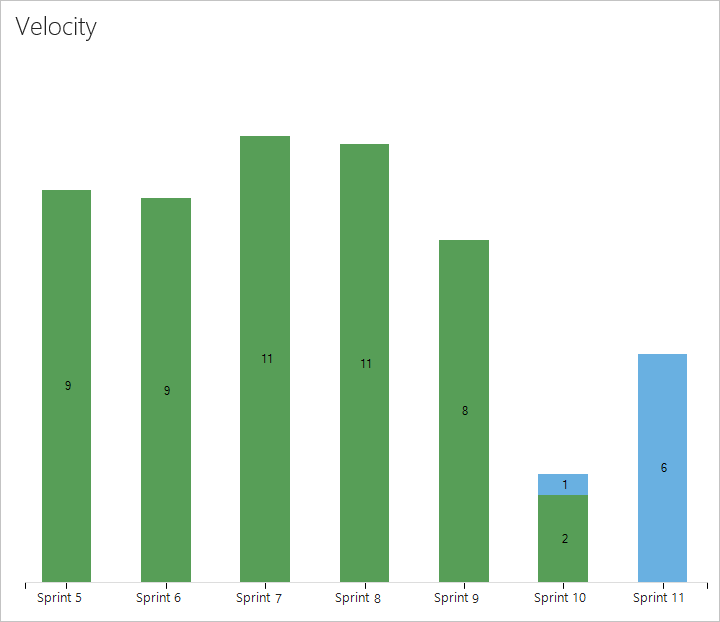
Aby uzyskać więcej informacji, zobacz Wyświetlanie i konfigurowanie szybkości zespołu.
Wyświetlanie liczby postępów zestawienia lub sum
Listy prac produktów i portfolio obsługują kolumny zestawienia. Możesz dodać co najmniej jedną kolumnę zestawienia, aby wyświetlić paski postępu, liczby elementów roboczych podrzędnych lub sumy wybranych pól liczbowych. Ustawienia są utrwalane dla każdej dostosowanej strony i są prawidłowe tylko dla widoków.
- Paski postępu wskazują procent elementów potomnych w hierarchii, które są zamknięte lub ukończone.
- Liczba wyświetla łączną liczbę elementów podrzędnych.
- Sumy zapewniają sumę pól liczbowych, takich jak Nakład pracy, Punkty historii, Ukończona praca lub Pozostała praca elementów podrzędnych.
W poniższym przykładzie przedstawiono paski postępu listy prac portfela.
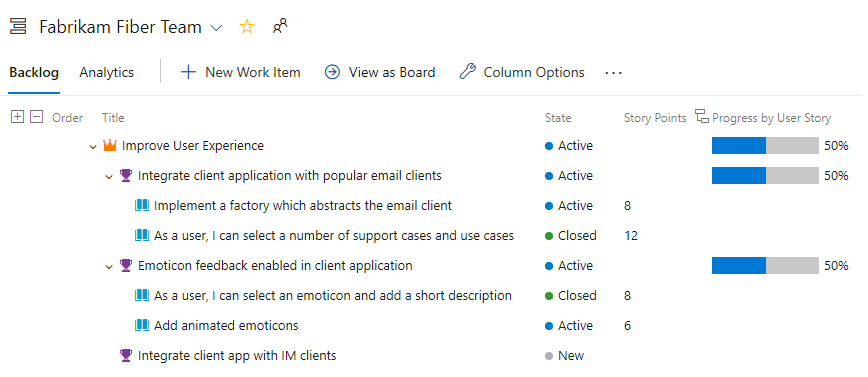
Praca z własnością wielu zespołów elementów listy prac
Jeśli masz kilka zespołów, widoki hierarchiczne mogą wyświetlać elementy należące do innych zespołów.
Wyświetlanie elementów listy prac i elementów nadrzędnych należących do innych zespołów
Lista prac twojego zespołu zawiera tylko te elementy, których ścieżka obszaru odpowiada elementom przypisanym do zespołu. Jeśli pokażesz rodziców, zobaczysz nadrzędną epikę funkcji i elementów listy prac, nawet jeśli inny zespół jest właścicielem epików lub funkcji.
Inne elementy należące do zespołu są wyświetlane z ikoną ![]() informacji .
informacji .
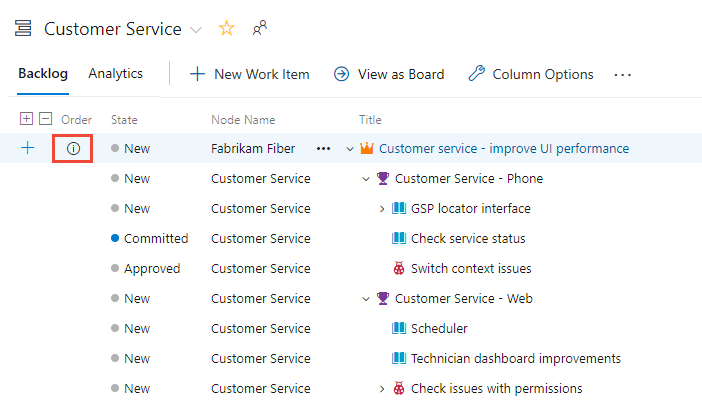
Napiwek
Dodaj pole Nazwa węzła jako kolumnę, aby zidentyfikować ścieżkę obszaru/zespół skojarzony z elementami roboczymi.
Inne elementy należące do zespołu są wyświetlane z ikoną ![]() informacji .
informacji .
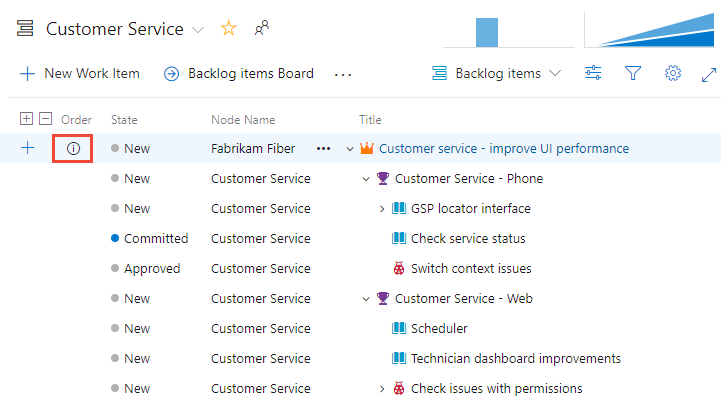
Napiwek
Dodaj pole Nazwa węzła jako kolumnę, aby zidentyfikować ścieżkę obszaru i zespół skojarzony z elementami roboczymi.
Aby uzyskać więcej informacji, zobacz Definiowanie ścieżek obszaru i przypisywanie do zespołu.
Wyświetlanie epików i elementów podrzędnych należących do innych zespołów
Oto kolejny przykład pokazujący listę prac epików dla zespołu zarządzania . Przechodzenie do szczegółów umożliwia wyświetlanie wszystkich elementów listy prac i funkcji, mimo że należą one do jednego z trzech różnych zespołów: Customer Service, Phone i Web.
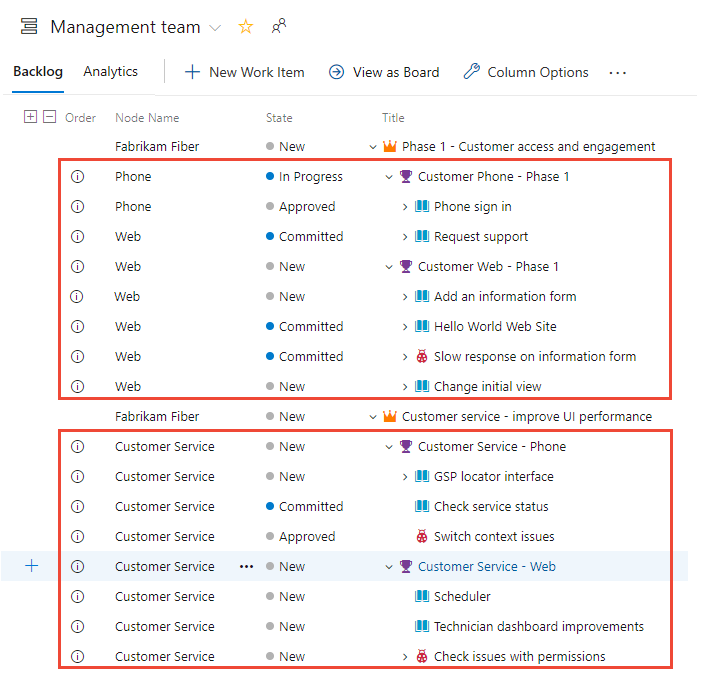
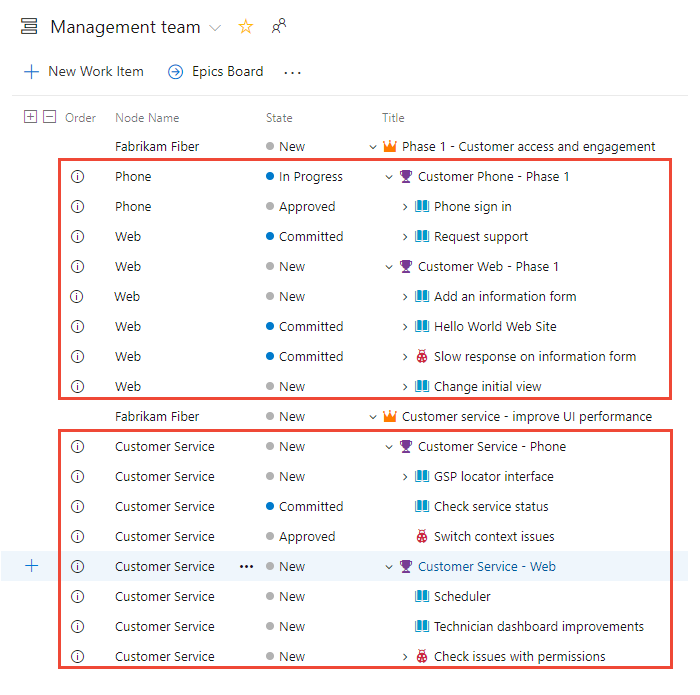
Z tych widoków możesz ponownie poznać elementy, których jesteś właścicielem, oraz elementy, które należą do innych zespołów. Nie można zmienić kolejności elementów, które są właścicielami innego zespołu.
Ta organizacja umożliwia zespołom zarządzania skoncentrowanie się na funkcjach wysokiego poziomu i epikach oraz zespołach programistycznych, aby skupić się tylko na elementach listy prac, które są odpowiedzialne za dostarczanie. Można na przykład utworzyć strukturę zespołu podobną do tej z dwoma zespołami zarządzania i trzema zespołami deweloperów. Aby uzyskać więcej informacji, zobacz Tworzenie lub dodawanie zespołu.
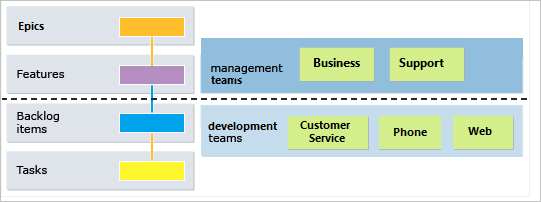
Aby uzyskać więcej informacji na temat hierarchicznych zespołów i struktur listy prac, zobacz Zarządzanie listami prac produktu i portfela.
Ważne
Masz elastyczność nawiązywania linków podrzędnych z elementami roboczymi z różnych projektów. Jeśli jednak procesy różnią się między projektami, hierarchia nie będzie widoczna na liście prac dla tych elementów podrzędnych, które znajdują się w oddzielnych projektach. Niemniej jednak wszystkie skojarzone elementy podrzędne można wyświetlić bezpośrednio w formularzu elementu roboczego.
Zmienianie kolejności i ponowne wdrażanie elementów roboczych
Wszystkie listy prac i tablice obsługują przeciąganie w celu zmiany kolejności i ponownego wykonania elementów roboczych. Aktualizacje wprowadzone na listach prac i tablicach jednego zespołu są odzwierciedlane w innych listach prac zespołu i tablicach, które współużytkują tę samą ścieżkę obszaru. Może być konieczne odświeżenie strony, aby wyświetlić zmiany.
Przeciąganie można użyć tylko do zmiany kolejności lub ponownego użycia elementów roboczych przypisanych do ścieżek obszaru wybranych dla zespołu. Po włączeniu opcji Widok rodziców elementy robocze mogą pojawić się na liście prac, których zespół nie jest właścicielem. Nie można zmienić kolejności ani ponownie zmienić kolejności wszystkich elementów, które pojawią się z ![]() ikoną informacji, ponieważ inny zespół jest właścicielem.
ikoną informacji, ponieważ inny zespół jest właścicielem.
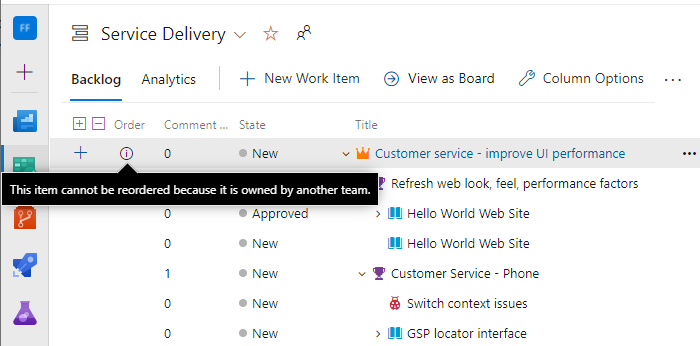
Wyświetlanie elementów roboczych węzła liścia
Listy prac przebiegu i tablice zadań pokazują tylko ostatni węzeł w hierarchii tej samej kategorii, nazywany węzłem liścia.
Możesz utworzyć hierarchię elementów listy prac, zadań i usterek. Nie zalecamy tworzenia hierarchii tej samej kategorii. Innymi słowy, nie twórz łączy nadrzędny-podrzędny między elementami roboczymi tego samego typu, takimi jak scenariusz, usterka lub zadanie podrzędne.
Ostatni węzeł w hierarchii tej samej kategorii może być wyświetlany tylko na tablicach, listach prac przebiegu i tablicach zadań. Jeśli na przykład połączysz elementy w hierarchii tej samej kategorii, która jest głęboka na czterech poziomach, na tablicy pojawią się tylko elementy na czwartym poziomie, lista prac przebiegu i tablica zadań.
Zamiast zagnieżdżać wymagania, usterki i zadania, zalecamy utrzymanie płaskiej listy. Utwórz link nadrzędny-podrzędny o jeden poziom głębokości między elementami należącymi do innej kategorii. Aby uzyskać więcej informacji, zobacz Rozwiązywanie problemów z zmienianiem kolejności i zagnieżdżaniem.
Kontrolki listy prac produktu
Poniższe kontrolki umożliwiają zmianę lub filtrowanie widoku listy prac produktu.
Ważne
Jeśli wyłączysz kontrolkę W toku , elementy znajdujące się w stanach Aktywne, Zatwierdzone lub Rozwiązane albo w stanie przepływu pracy kategorii W toku nie są wyświetlane na liście prac. Aby uzyskać więcej informacji na temat stanów przepływu pracy kategorii, zobacz About workflow states in backlogs and boards (Informacje o stanach przepływu pracy na listach prac i tablicach).
Aby uzyskać więcej informacji na temat korzystania z każdej z tych kontrolek, zobacz Konfigurowanie widoku listy prac.
Ikona lub łącze
Formant
Funkcja
Zaległość
![]()
Selektor listy prac
![]()
Opcje widoku
- Włączanie/wyłączanie rodziców (niedostępne dla listy prac portfela najwyższego poziomu)
- Włącz/wyłącz prognozowanie (dostępne tylko na liście prac produktu)
- Włącz/wyłącz elementy w toku
- Włączanie/wyłączanie ukończonych elementów podrzędnych
- Pokaż mapowanie (niedostępne dla listy prac portfela najwyższego poziomu)
- Pokaż planowanie
![]()
Opcje widoku
- Włączanie/wyłączanie rodziców (niedostępne dla listy prac portfela najwyższego poziomu)
- Włącz/wyłącz prognozowanie (dostępne tylko na liście prac produktu)
- Włącz/wyłącz elementy w toku
- Pokaż mapowanie (niedostępne dla listy prac portfela najwyższego poziomu)
- Pokaż planowanie
![]()
Filtr
![]()
Ustawienia
![]() /
/ ![]()
Pełny ekran
Wprowadzanie lub zamykanie trybu pełnoekranowego
![]() /
/ ![]()
Rozwiń/Zwiń
Rozwijanie lub zwijanie jednego poziomu hierarchii drzewa
![]()
Więcej poleceń
Uwaga
Nawet jeśli masz włączoną opcję "Pokaż rodziców", kontrolki Utwórz zapytanie i wiadomość e-mail ![]() zawierają tylko elementy listy na aktualnie wybranym poziomie.
zawierają tylko elementy listy na aktualnie wybranym poziomie.
Uprawnienia i dostęp
Jako członek dodany do grupy Współautorzy projektu można używać większości funkcji dostępnych w obszarze Tablice lub Praca. Użytkownicy z dostępem podstawowym mają pełny dostęp do wszystkich funkcji. Użytkownicy z dostępem uczestników projektu są ograniczeni do niektórych funkcji. Aby uzyskać więcej informacji, zobacz Stakeholder access quick reference (Dostęp uczestnika projektu — krótki przewodnik).
Aby uzyskać więcej informacji na temat uprawnień i dostępu, zobacz Ustawianie uprawnień śledzenia pracy i szybki dostęp uczestnika projektu.
Aby dodać użytkowników do projektu, zobacz Dodawanie użytkowników do projektu lub zespołu.
Dodawanie list prac i tablic portfela
Aby dodać listę prac lub tablicę portfela, dostosuj proces, dodaj nowe typy elementów roboczych, a następnie skonfiguruj listy prac i tablice. Możesz również dodać lub zmodyfikować pola zdefiniowane dla typu elementu roboczego (WIT) lub dodać niestandardowy element WIT. Aby uzyskać więcej informacji, zobacz Dostosowywanie procesu dziedziczenia i Dostosowywanie list prac lub tablic (proces dziedziczenia).
Aby dodać listę prac lub tablicę portfela, dostosuj dziedziczony proces lub zmodyfikuj pliki definicji XML. Możesz również dodać lub zmodyfikować pola zdefiniowane dla typu elementu roboczego (WIT) lub dodać niestandardowy element WIT. Aby uzyskać więcej informacji, zobacz następujące artykuły oparte na modelu procesów używanym do aktualizowania projektu:
Model procesu dziedziczenia:
- Dostosuj listy prac lub tablice dla procesu.
- Dostosowywanie procesu dziedziczenia.
Lokalny model procesu XML: